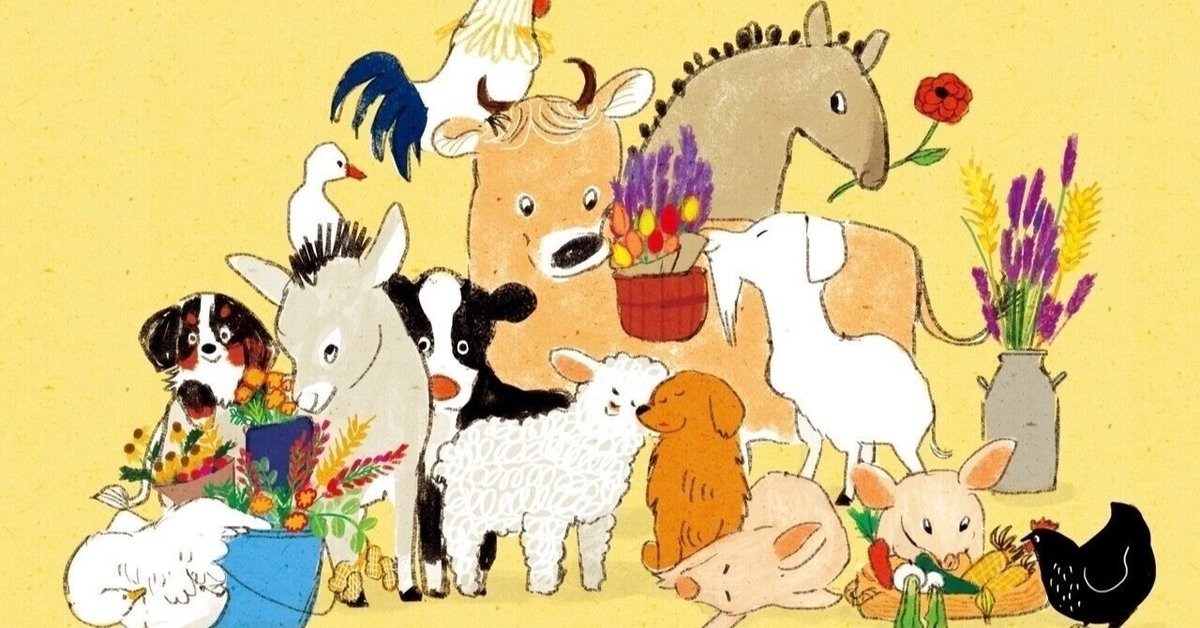
イラストAC 関連イラストの設定をしよう
今回は久しぶりにイラストACを意識したテクニック内容を紹介しようと思います。
①関連イラストとは
イラストACに投稿した自分のイラスト同士を関連イラスト設定することで、設定しているどれかのイラストページが開かれたときに、他のイラストも一緒に表示してくれる機能です。

上の画像は、うさぎの作品ページです。
このページをスクロールすると、似たような絵が表示されているのがわかります。

関連イラスト設定をしたイラストが表示されています。『うさぎ』というタイトルで関連イラストを設定しています。
②関連イラスト設定のメリット
1)作品を見てもらう機会が増える
どんなに優れた作品でも見てもらわないとダウンロードされません。
少しでも使用者の目に触れるということが大事です。
2)合わせてダウンロードしてもらえる可能性が増える
そのページを見ている人は、同じようなジャンルのイラストを
探している可能性が高いです。
似たようなジャンルのイラストを設定しておけば、
合わせてダウンロードしてもらえる可能性が上がります。
③関連イラストの設定のコツ
関連のさせ方に決まりはなく、基本的には投稿者に一任されています。
それでもよくわからないという人は下記を参考にしてみてください。
1)色違いや表情違い、ポーズ違いのイラスト同士を設定する
誰が何と言おうと、関連のあるイラストかと思います。
同じキャラクターで、怒った顔、泣いた顔、笑った顔があるのなら
全てを使用したい人だっているはず。
2)広い範囲でカテゴリが似たものを設定する
例えば犬、猫、鳥のイラストを描いた場合、
動物というジャンルで関連づけることが出来ます。
この分け方のメリットは、作品数が少なくてもできるところです。
動物以外でも、家具、料理、人、趣味、スポーツ等いけます。
3)より狭い範囲で関連づけ
先ほどの例で行くと、動物で関連付けるのではなく、
犬のイラストだけで関連づけると、より狭い範囲で
設定したことになります。
犬を探している人からすれば、猫や鳥の絵は不要なので、
よりその人の求めているイラストを見てもらいやすくなります。
イラスト数が少ないうちは、少し難しいかもしれません。
⑤最後に
登録していない場合は、他の人の同じジャンルのイラストが
表示されているようなので、最初は無理せず投稿のみでも
問題ありません。
私はある程度投稿してから、このシステムができたので、
後で設定するのが大変でしたが、
今から始める人や作品数が少ない人は、
ジャンルを絞って、イラストを作成するのもありかと思います。
今後の素材イラスト製作の参考になれば幸いです✨
